
趁過年時,我家除了作大掃除之外,也順便升級家裡的幾個設備,包含家中電視的HTPC(接電視用的電腦),以及因應家裡越來越多的手機平板、還有NAS等串流設備,一口氣將家裡的無線路由器推到頂,這次換上的是《D-Link DIR-890L Wireless AC3200雙核三頻Gigabit無線路由器》,究竟這台價格將近破萬的路由器,有多少能耐呢? 請接著看下去
|
|
|
[開箱]地表最速! 《D-Link DIR-890L 雙核三頻 無線路由器》
收到這箱時,我真的是被他的體積給嚇到了,本來看網路圖片以為大小差不多就是一般路由器加上六根天線罷了,可是事實上,這盒子實在是巨無霸,請我家阿雲來當比例尺
是不是超級大!

拿一罐38元 御茶園大罐的來當比例尺

外盒上標示著他的規格特色,包含D-Link這兩年一直在推的mydlink App管理,以及雙USB介面、支援Gigabit網路、進階QOS等等

以及目前雖未普及的4K影音串流,不過由於目前越來越多手機能直接拍攝4K影片,如Galaxy Note4,先把路準備好再說
當然還有主打的AC3200,採用最新IEEE802.11ac無線技術,無線傳輸/接收高達3200Mbps

這台超豪華的無線路由器,包裝得非常慎重,盒子裏頭用厚海棉包覆著上下兩層
機身左右兩側也有配件,以及使用說明書

將所有外盒卸下後,內容物如下
DIR-890L X1 、AC變壓器X1、網路線X1、以及使用說明書、預設無線帳密、D-Link保固查詢貼紙

文件內的內容如下

DIR-890L不僅機器大,連AC變壓器也接近筆電變壓器大小,需要12V的供電

接著回到《D-Link DIR-890L Wireless AC3200雙核三頻Gigabit無線路由器》,名稱實在太長,以下都簡稱《DIR-890L》
《DIR-890L》的體積也是很嚇人,他幾乎是一台小電腦的大小,而且加上那六根天線,整體看起來更威了

規格與特色
★兩個USB埠透過mydlink app串流和分享
★四個Gigabit埠連接裝置增加連線效能
★提供遠端管理路由器和裝置的連線
★支援WPA2及WPS快速安全連線
★訪客專用無線網路、VPN伺服器
★圖形介面和行動裝置QRS app簡易設定
外觀介紹
紅色機身採用鋼琴烤漆,銀白色部分為狀態燈號,狀態燈會顯示目前使用2.4G、5G等頻段

整台《DIR-890L》的材質皆為塑膠,正面下方灰色部分看似抹香鯨的鬚,營造旗艦路由器的地位

將天線全數攤開,看起來好像螃蟹
可調式Advanced AC SmartBeam智慧天線 X6

我把5.5吋的iPhone 6 Plus擺在旁邊,光天線就跟iPhone 6 Plus一樣高了

天線不可拆換,可90度折疊,左右轉動角度約150度左右
由於天線共有六根,即便是指向形天線,透過六根天線的分布,能把範圍擴張到更廣

扁平的可調式Advanced AC SmartBeam智慧天線

翻過來看背面
雙5GHz晶片+ 2.4GHz晶片= 總頻寬 3200Mbps
背面有許多菱形的散熱口,由於《DIR-890L》搭載雙核處理器、共有兩個高速802.11ac 5GHz的Broadcom BCM43602晶片,執行高速網路傳輸及自動偵測頻段分流的機制,再搭配第三個2.4GHz的802.11n晶片提供既有舊款無線網路設備連網,以自動偵測三頻技術將無線網路傳輸有效分流,因為三晶片各自獨立運作,總頻寬可達到3200Mbps (2個5GHz+1個2.4GHz頻段,2.4GHz=600Mbps + 雙5GHz=1300Mbps+1300Mbps),達到「客製化無線網路傳輸分流」之目的。

無線網路介面:
2.4GHz – IEEE 802.11b/g/n
5GHz – IEEE 802.11a/n、IEEE 802.11ac

無線傳輸速度:
2.4GHz頻段 : 802.11n模式下,最高傳輸速率600Mbps。
5GHz頻段 : 802.11n模式下,最高傳輸速率450Mbps。802.11ac模式下,單一最高傳輸速率1300Mbps。
注意: 使用頻段2(頻道:56、60、64)速度最高可達802.11ac 600Mbps
使用頻段3(頻道:149、153、157、161)速度最高可達802.11ac 1300Mbps
▼底部也有許許多多的散熱口,上頭的標籤貼紙有註明預設的帳密及連線金鑰,說明書掉了也沒關係,反正背後都有寫,此外背後也有壁掛孔,可壁掛於牆上,這台我覺得壁掛會比較適合,因為真的蠻大一顆,原本我都是把路由器擺在我桌下,現在得好好思考擺放位置了

背面的配置如下
廣域網路介面:
提供一組可與xDSL/Cable 寬頻網路連線之10/100/1000 Mbps Gigabit網路埠
區域網路介面:
提供四埠10/100/1000 Mbps Gigabit乙太網路交換器

▼機身內建硬體開關,免拔插頭即可關機 or 重開機 (路由器有啥問題重開機就對了,把他當家電用)

▼USB 介面: USB 3.0*1、USB 2.0*1,以及Reset開關,通電狀態壓五秒即可Reset,以及WPS 連線開關

有USB可以用來做什麼呢?
▼這樣你就可以直接把隨身碟 or 2.5吋硬碟直接插在上面,透過內建的《SharePort》功能,讓你直接把他當作NAS使用,《SharePort》功能待會再介紹

實戰測試
接著進入實戰,測試分成《速度》+《廣度》
我家的環境算方正,但使用之前的無線路由器時總會碰到死角,例如我的主臥房床頭雖收的到訊號,但訊號會比較弱,我睡前偶而會追一下美劇、日劇,在床頭看的時候就一定會斷斷續續的,透過下面那張圖來看,在床頭的位置與無線路由器,大約有2面水泥牆得穿過
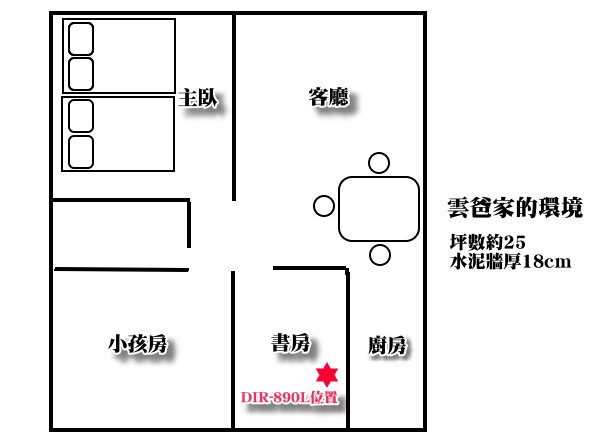
下面是我原本的路由器,同樣也是D-Link DIR-850L,屬於802.11AC 1200的設備,開箱介紹請看這篇
https://dacota.tw/blog/post/31692449,距離上次換路由器也兩年了
舊款DIR-850L AC1200測試
手機: iPhone6 Plus、Galaxy S5、紅米Note 4G
筆電: ASUS Zenbook UX305、ThinkPad X301

以下是使用DIR-850L當路由器,分別使用各種設備所測試出的數據
首先是支援AC 2T2R的 ASUS UX305,基本上對外頻寬就是ADSL光纖上網的速度,我測出的數據為如下
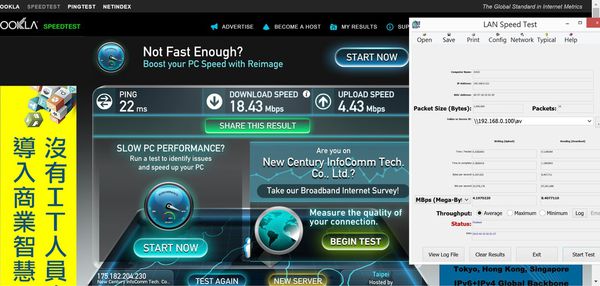
ASUS UX305 對外連線速度 上傳18.43Mbps / 下載4.43Mbps
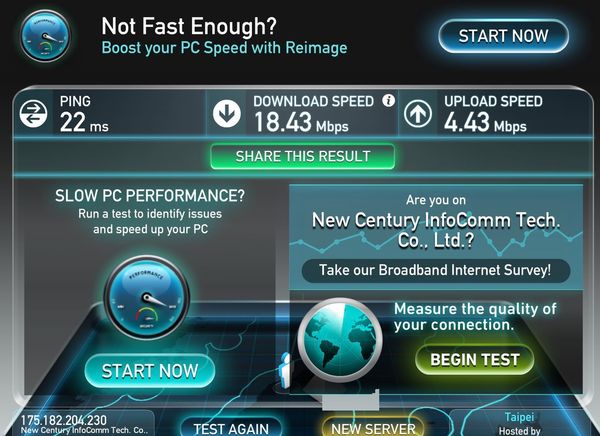
ASUS UX305 區網連線速度 寫入4.19MBps / 讀取8.4MBps
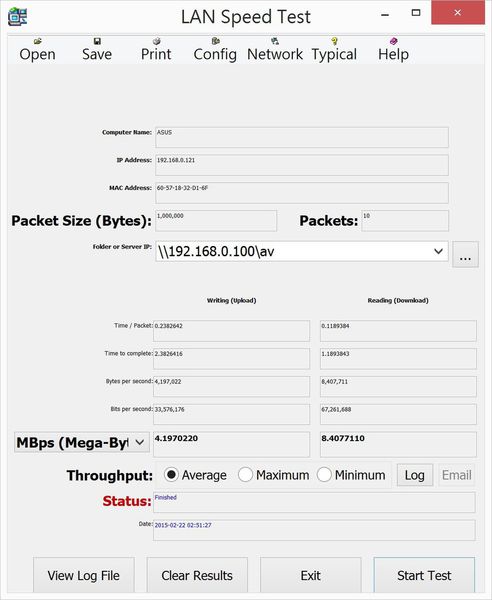
而另一台支援802.11n的設備ThinkPad X301,同樣列在下面
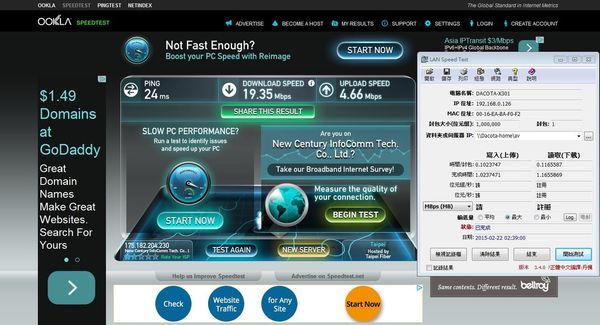
ThinkPad X301 對外連線速度 上傳19Mbps / 下載4.6Mbps
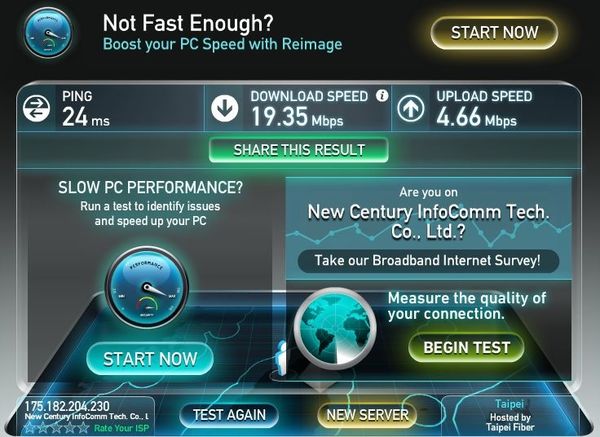
ThinkPad X301 區網連線速度 寫入9.6MBps / 讀取10MBps
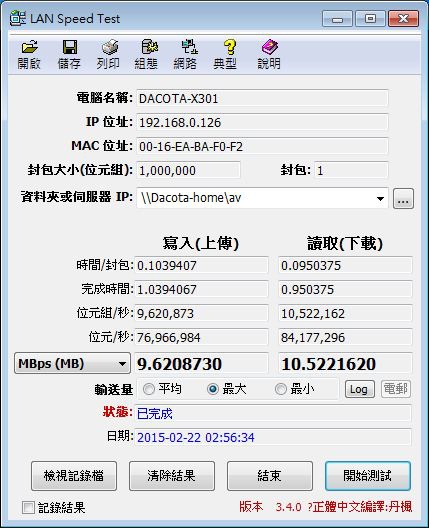
至於手機上網使用Speedtest,分別使用iPhone 6 Plus、Samsung Galaxy S5、紅米Note 4G,三款都支援AC上網,不過由於Speedtest僅能測出對外連線,因此速度都一樣(拍攝照片時,由於舊路由器已經拔掉了,iPhone6的畫面不小心沒留著)

《D-Link DIR-890L 》的速度實測
手機: iPhone6 Plus、Galaxy S5、紅米Note 4G
筆電: ASUS Zenbook UX305、ThinkPad X301

手機對外上網速度不變,因為對外出口頻寬是一樣的~ (拭淚)

不過換成UX301來跑區網連線速度,就有明顯的上升
ASUS UX305 區網連線速度 寫入16.9MBps / 讀取27.6MBps
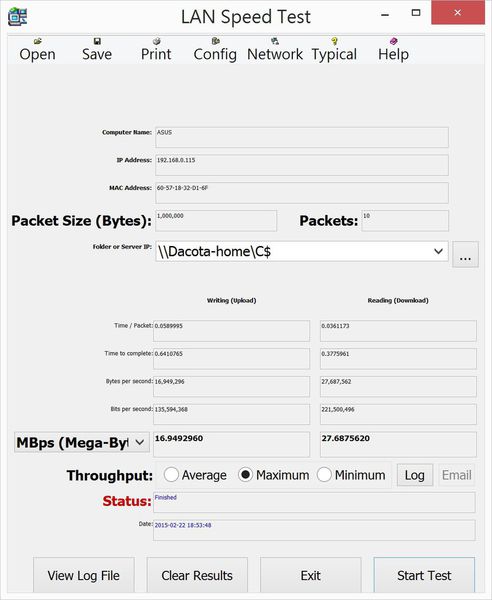
換一個單位顯示,也是網路設備商愛用的小b
ASUS UX305 區網連線速度 寫入135.5Mbps / 讀取221.5Mbps
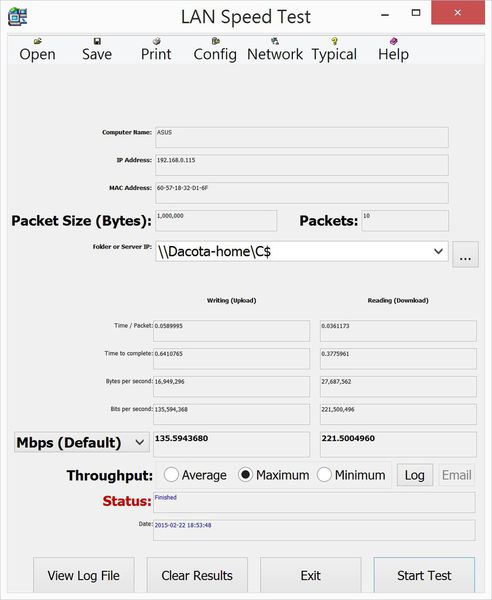
而ThinkPad X301雖不支援AC,但速度同樣也有提升
ThinkPad X301 區網連線速度 寫入11MBps / 讀取16.9MBps
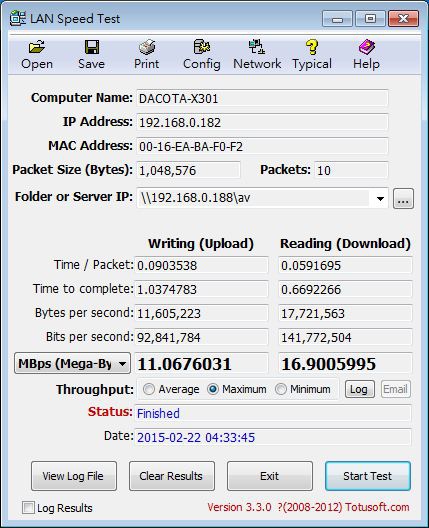
換個單位來看
ThinkPad X301 區網連線速度 寫入88.5Mbps / 讀取135.2Mbps
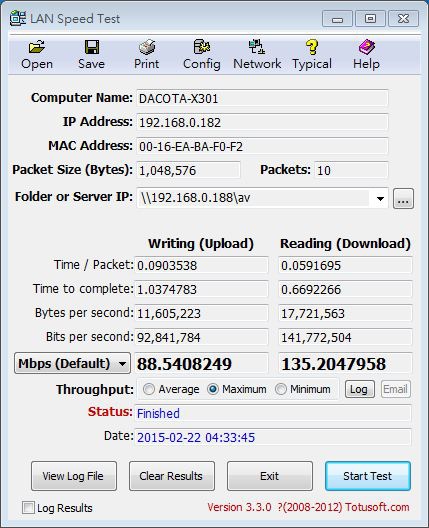
把新舊兩個設備放在一起對比,足足快了將近4倍
DIR-890L 寫入16.9MBps / 讀取27.6MBps
DIR-850L 寫入4MBps / 讀取8.4MBps
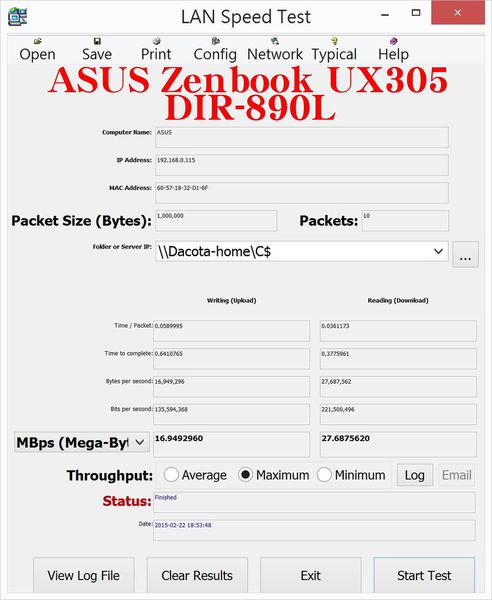
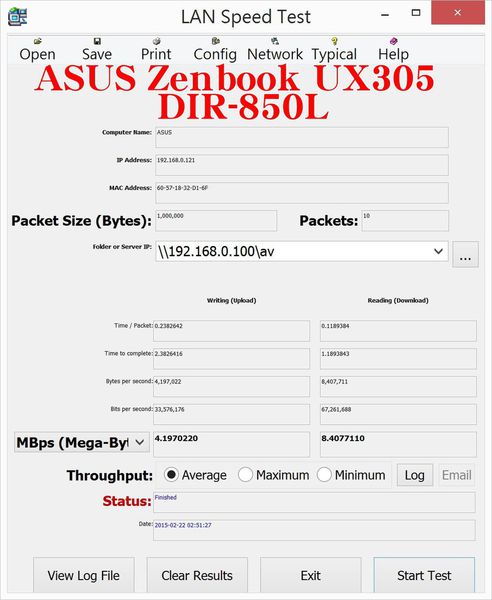
那我的筆電網卡若不支援這麼快的速度呢?
沒問題,外接天線即可
同場加映 支援2T2R的 D-Link DWA-182 AC 1200天線

一般筆電都是1T1R,也就是單傳輸單接收,那若改成雙天線的網卡來測試,結果當然是更好

區分成兩種頻段來測試

我將D-Link DIR-890L的兩種頻段設定不同名稱,避免測試錯誤
分別是dlink-9E9E & dlink-9E9E-5G
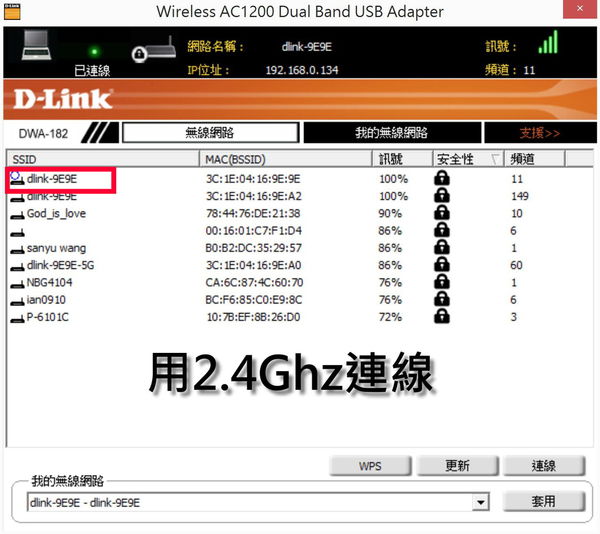
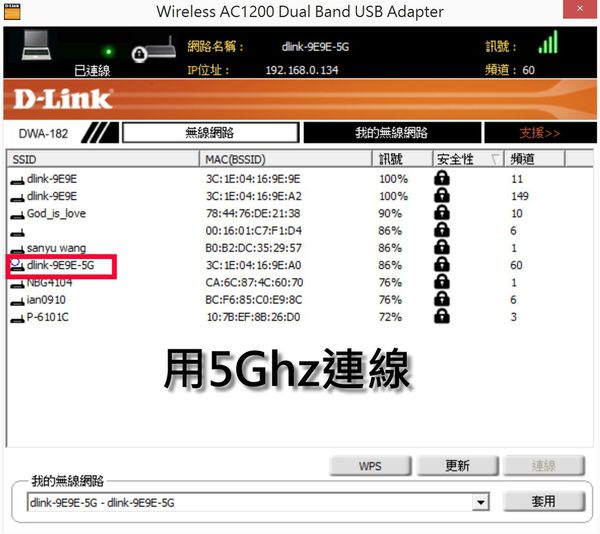
2.4Ghz 跑出速度為 寫入45.7Mbps / 讀取94.7Mbps
5 Ghz 跑出速度為 寫入56.7Mbps / 讀取169.1Mbps
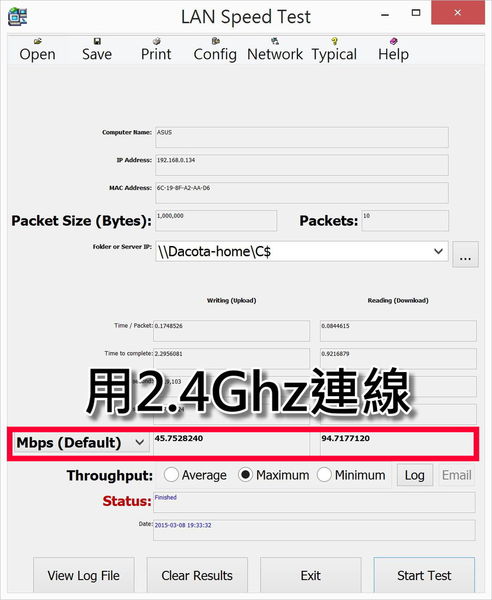
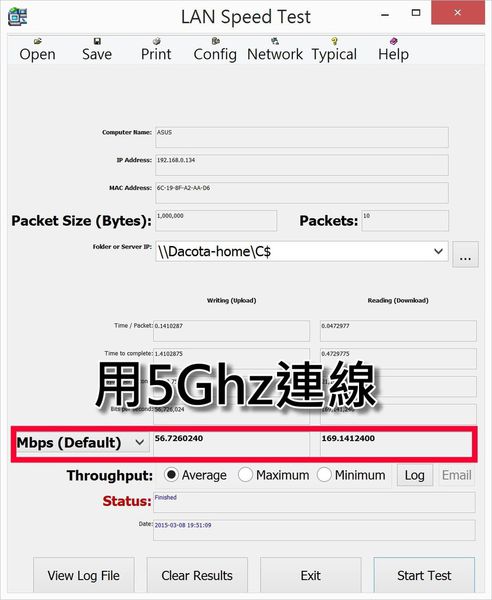
再對比之前的DIR-850L,讀取速度 足足快了3倍
DIR-850L 寫入32Mbps / 讀取67.2Mbps
2T2R的DWA-182 +5 Ghz 寫入56.7MBps / 讀取169.1MBps
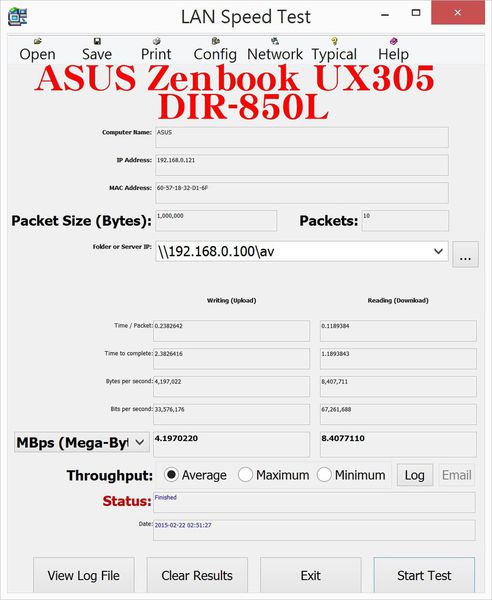
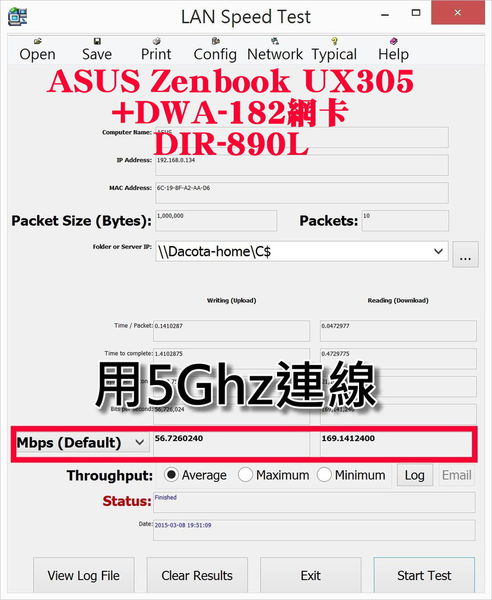
那麼 3T3R的設備呢
若使用支援802.11AC,且支援3T3R的Macbook Pro 來測試的話(測試照來自於D-Link)

1. 在公司封閉環境(開門/關門),對外300M/100M線路,使用網頁speedtest 進行測試

下載速度更是高達312.28Mbps,上傳也能到107.22Mbps
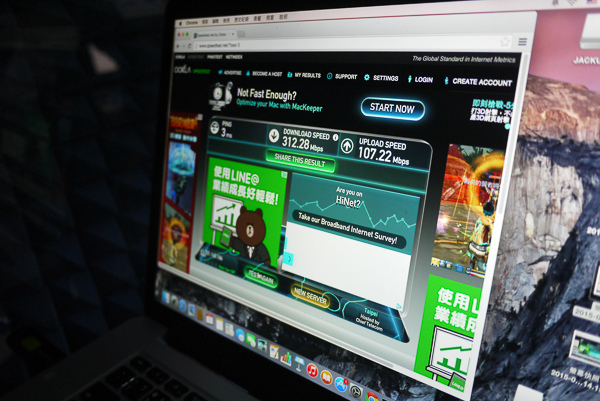
2. 在公司封閉環境關門情況下,使用Mac pro 無線連上DIR-890L 使用軟體(Ix Chariot)測試
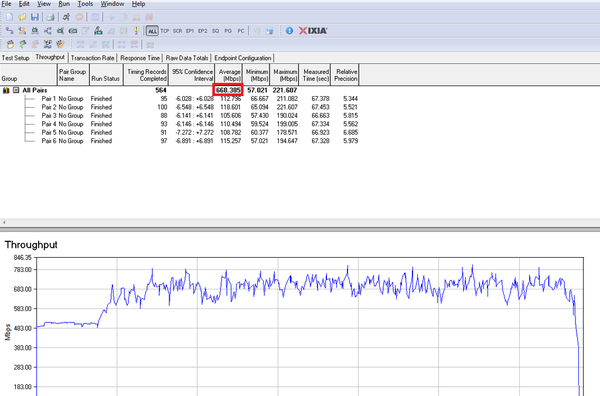
可惡~3T3R的Macbook Pro真的比較猛,看了我都想換Macbook Pro了
《D-Link DIR-890L 》的無線範圍實測
接下來是《廣度》的測試,我希望我整個家的範圍” 都不要有死角”
因此我拿著Galaxy Note4 ,裝上Wifi 分析儀,實際在家裡走一圈,基本上訊號都非常好




即便在隔了兩道牆的主臥床頭,也都能測到訊號,而且我離開家裡到鐵門外,也可收到訊號,到鐵門外已經有三道牆+鐵門了喔


接著我做了更極端的測試,跑到我家三樓下來測試,發現也能收到訊號~ 不過就很吃位置,一定要在窗外正下方才有

影片版本
《D-Link DIR-890L 》功能簡介
登入DIR-890L後,發現介面跟以前很不一樣,DIR-850L還是白橘配色的介面,而新介面則是以圖形化顯示居多
只要點選各節點,就可以呼叫功能出來選擇,越來越簡單容易操作了 (是要害網管、MIS沒頭路嗎?)
而且下面也會秀出各裝置的名稱,可以分別點進去做編輯
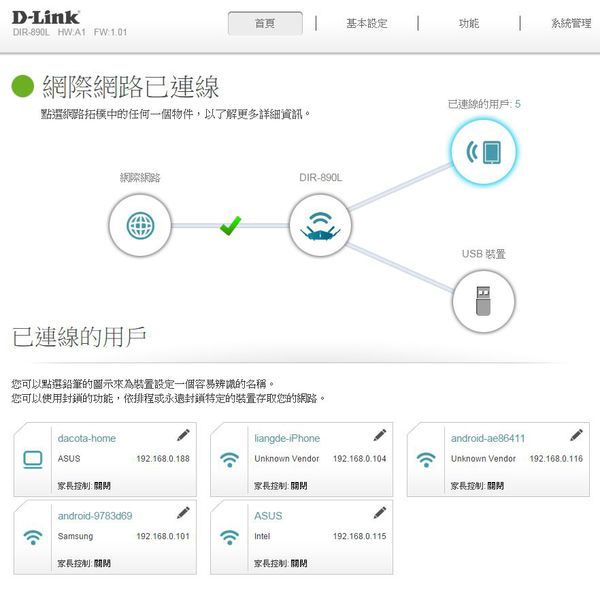
編輯什麼呢? 限制上網時間!
以家用路由器的概念,通常一個家的組成有大人小孩,像我家裏就有兩個小孩,若我不想讓小朋友長時間的玩遊戲或上網,就可以在這邊設定家長控制,把家長控制開端打開後,就會出現時段表
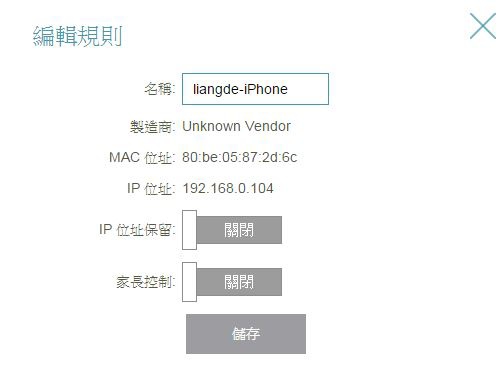
在這裡我們可以設定每一個連上網的裝置,以1小時為單位,限制他只能用哪個時段
比如說我希望周一到週五只能早上6點-晚上九點 ,假日可以到晚上11點,就可以直接設定,儲存後這台設備就會照你的規則限定上網時間
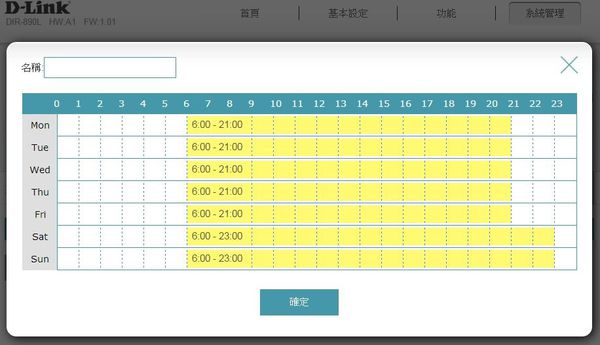
自訂裝置優先上網
而現在更人性的,還可以設定QoS優先順序,我們可以設定哪一個裝置可以優先上網
這樣可以避免在網路塞車時,重要的設備優先上,等同於VIP的特權
我家當然是我優先….小孩打Game什麼的就排後面,而在公司行號就可以設定郵件伺服器、網站優先對外服務
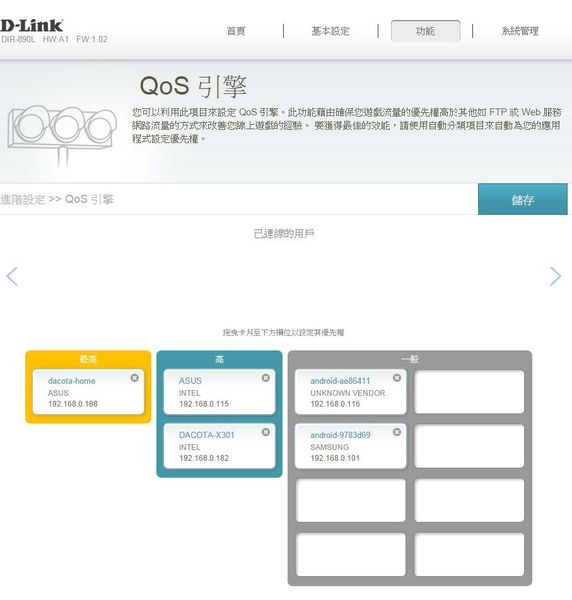
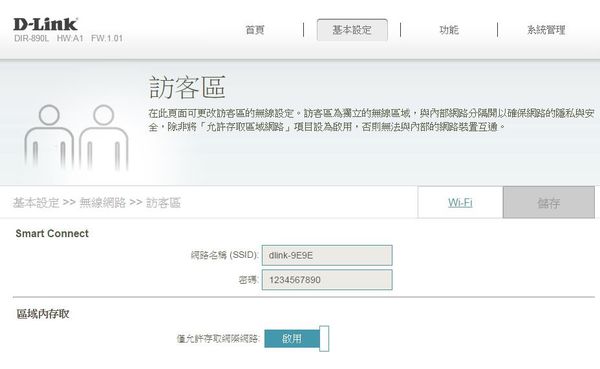
再來是SharePort,這個搭配mydlink會很好用
現在D-Link的裝置都支援mydlink,只要把路由器註冊到同一個D-Link帳號後,就可以透過網頁、APP統一管理
你可以在任何地方,任何時間打開網頁或APP,直接改無線密碼、或更改上網設定。如果你也有D-Link的攝影機,還可以單一帳號管理所有監視器,十分方便
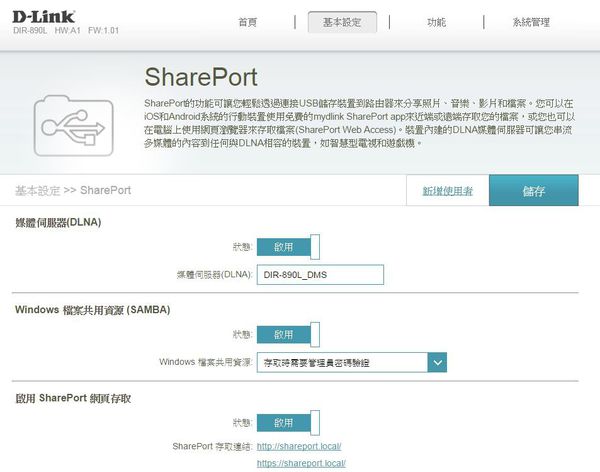
mydlink APP的雲端服務應用
在裡面把mydlink的服務註冊之後,就可以用同一組帳號管理所有D-Link設備,下圖為mydlink網頁版本
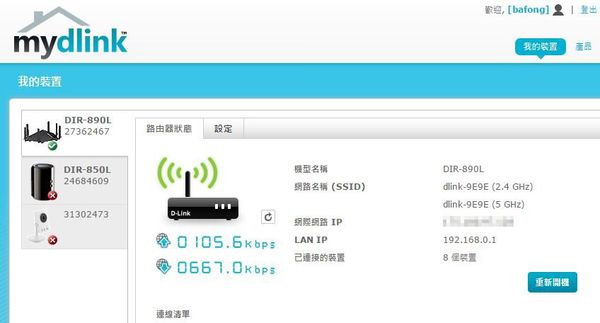
D-Link推出很多種APP,其中「mydlink Lite」算是所有服務的入口APP
將「mydlink Lite」APP安裝並登入後,就可以看到所有你註冊的裝置都會列表於其中,像我就有註冊三個裝置,還包含監視器
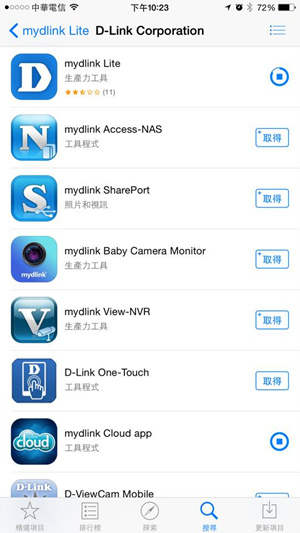

出門在外也能讀家裡的照片影片—《mydlink SharePort》
「mydlink SharePort」可以從遠端存取接在DIR-890L背後插的USB儲存裝置的資料,他會主動幫你分類,區分成照片、影片、音樂、文件等等,而且若你家裡有支援DLNA的設備,也可以透過DLNA來分享裏頭的影音資料
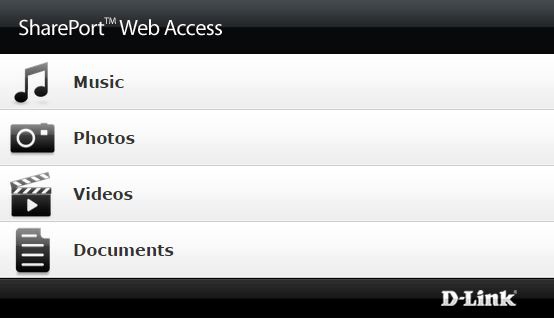
由於USB是直接插在DIR-890L後面,因此速度完全看你當時上網下載有多快而決定,下圖是我連接2.5吋USB硬碟,看照片or影片都OK,也可以把照片影片分享給其他人
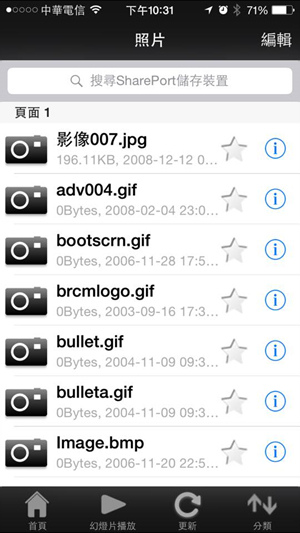
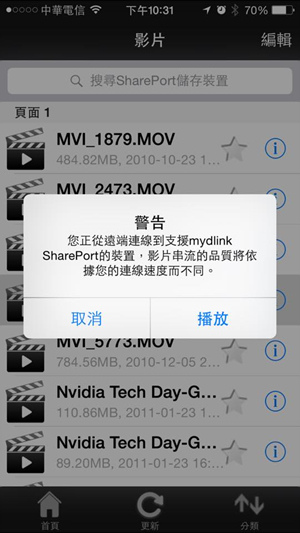
這個功能在Android、iOS都有APP可安裝,電腦直接連線到設定頁提供的網址也能存取
SharePort 存取連結: http://shareport.local/
https://shareport.local/


安裝心得
有人問為什麼我要裝這台,家裡是用的到這麼快嗎?
相機圈有句話『一次到位,無怨無悔』,網路設備大概也是這樣,你家裏每一台手機/平板/電腦/筆電,甚至還有智慧電視,都靠一台無線基地台在撐,把這個對外出口升級真的不過分。
DIR-890L的效能,同時具備2顆5Ghz+1顆2.4GHz的晶片,作上網傳輸智慧型分流,已經是中小企業級的水準,足夠應付多人同時使用,雖然家裡成員不過就四人,但我家同時上網的設備大概是中小企業的數量,同時上網的設備就超過十台,而在前言也提到,之前我房間枕頭旁邊是WiFi死角,因此這一台兼具《速度&廣度》的DIR-890L,實在是上上之選,連我家樓下都收的到,以後我到樓下抽菸都不用數據上網了。
之前老婆回娘家時,常常打電話來問為什麼不能上網,或無線AP的密碼是什麼,但遠水救不了近火,mydlink APP的單一登入管理也非常方便,一個帳號管理所有設備,我家裡換了DIR-890L,換下來的DIR-850L就會裝到老婆娘家,這樣我就可以在家裡兩邊同時管理。
此外《SharePort》的影音分享功能,可以把基地台一秒變NAS,若你家裡有Apple TV,或是支援DLNA的智慧電視,就能簡單的透過無線分享影集、電影。
不過SharePort 的功能尚有進步空間,目前僅能讀取而無法寫入資料,若還能將手機平板的資料上傳到《SharePort》,或許還能取代Dropbox等雲端空間,D-Link沒作可能是考量同步資料時會占用大量頻寬,而沒將功能作進去吧
以上,外型、速度、功能、廣度都兼具的《D-Link DIR-890L Wireless AC3200雙核三頻Gigabit無線路由器》,分享給大家,謝謝收看

喜歡這篇文章的話,請幫這篇文章點個讚,或者到 雲爸的3C學園按個讚,快速得到最新的文章喔
有任何疑問,歡迎加入《3C問題互助團》社團這裡可以讓大家互相討論手機、電腦問題
不定時我也會在這邊舉辦抽獎,歡迎一起來聊聊


雲爸您好,這台無線基地台您也使用快一年了,不知是否有甚麼問題可以提供給我做參考?因為最近很想買一台來更新家中的無線基地台。
另外請問這台的usb3.0插孔是否可讀到2Gb的隨身硬碟?讀取資料的速度滿意嗎?以上問題,不知可否麻煩雲爸回應一下,感謝您。
更正上方發問內容–"usb3.0插孔是否可讀到2Gb的隨身硬碟?"
正確是 " 2Tb 隨身硬碟",抱歉造成困擾了。
編輯限制上網時間,排程黃色區塊是限制的時間,您的敘述剛好相反